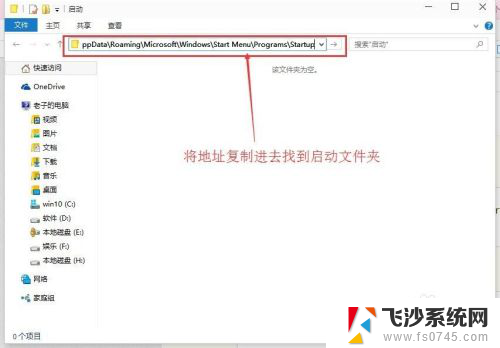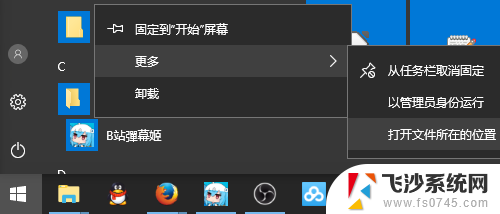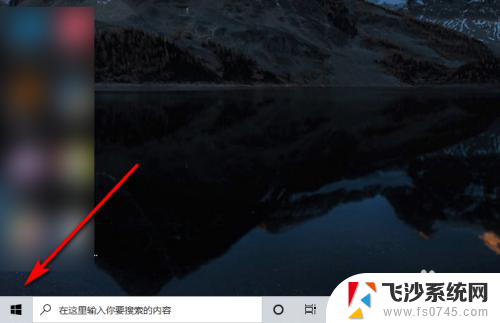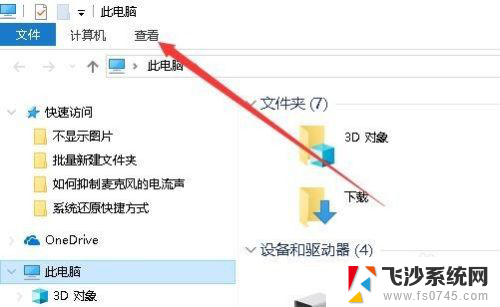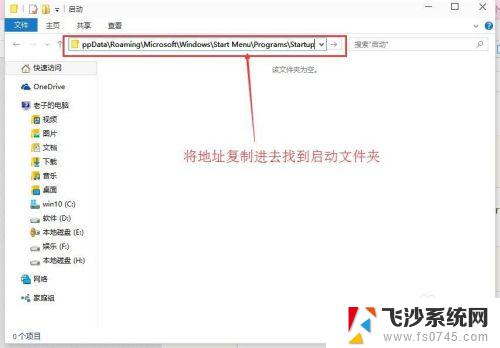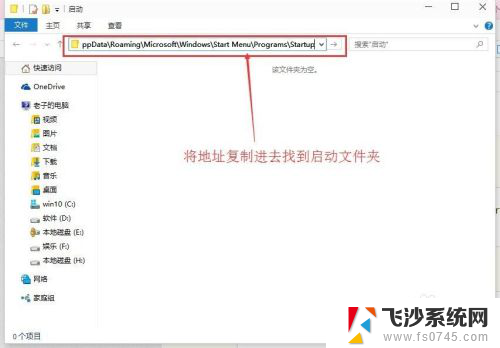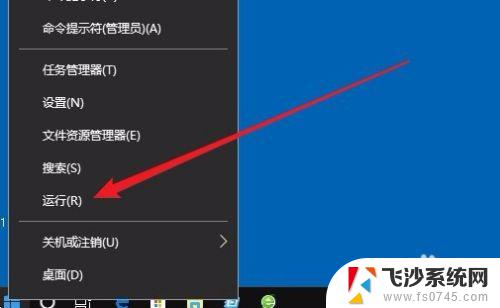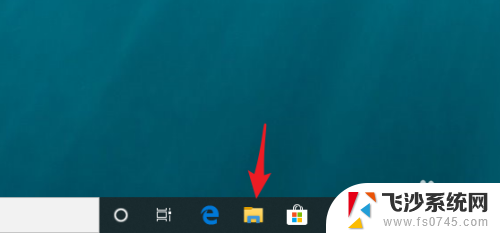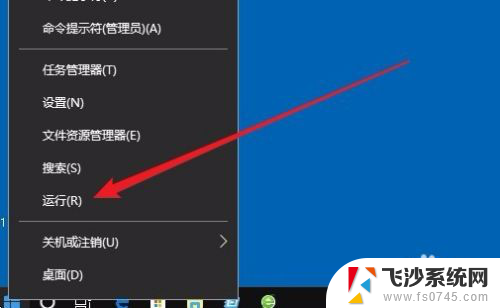win10开机自动打开文件夹 win10怎么设置开机自动打开指定文件夹
更新时间:2024-10-07 13:52:28作者:xtang
在日常使用电脑的过程中,有时候我们会经常需要打开某个特定的文件夹,为了节省时间和提高效率,我们可以设置在Win10开机时自动打开指定的文件夹,通过简单的设置,可以让我们在每次开机后自动跳转到想要打开的文件夹,方便我们快速查找需要的文件。接下来让我们一起来了解如何设置开机自动打开指定文件夹的方法吧。
操作方法:
1.右键点击windows桌面左下角的开始按钮,在弹出菜单选择运行的菜单项
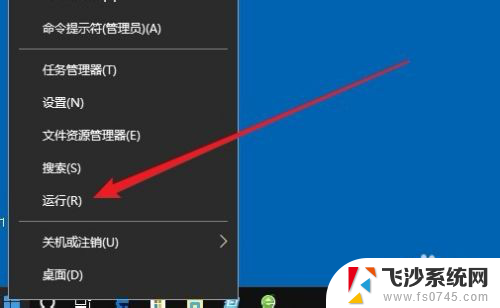
2.然后在打开的运行窗口中输入命令shell:startup
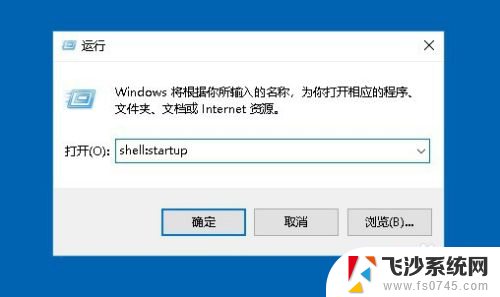
3.这时就会打开windows系统的启动文件夹
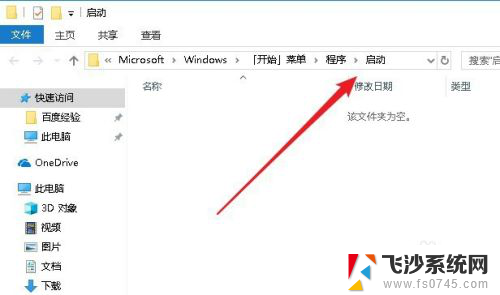
4.把我们想要开机启动的应用快捷方式添加到该文件夹,这样下次开机的时候添加了应用就会自动的启动了
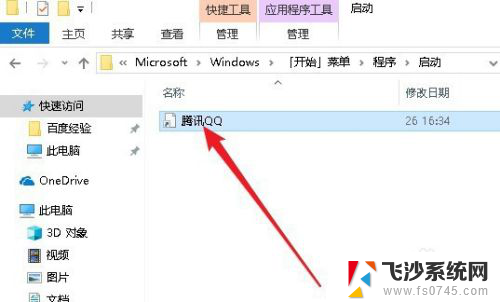
以上就是关于win10开机自动打开文件夹的全部内容,有出现相同情况的用户就可以按照小编的方法了来解决了。